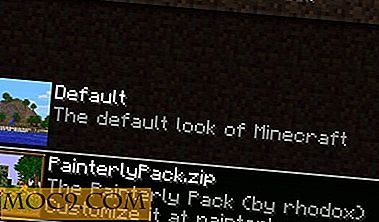Τι να εγκαταστήσετε μετά την εγκατάσταση του Ubuntu Lucid;
Καθώς το Ubuntu Lucid ετοιμάζεται για το μεγάλο του λανσάρισμα στις 29 Απριλίου 2010, είμαι βέβαιος ότι θα πρέπει να γνωρίζετε ήδη τι να περιμένετε σε αυτή την έκδοση. Η επόμενη συνηθισμένη ερώτηση είναι: " Τι πρέπει να εγκαταστήσω μετά την εγκατάσταση του Lucid; "
Έχουμε κάνει πολλά από τα άρθρα "τι να εγκαταστήσετε μετά την εγκατάσταση του Ubuntu", αλλά αυτή τη φορά, θα σας εξοικονομήσω όλα τα προβλήματα και θα σας συστήσω σε ένα σενάριο που μπορεί να αυτοματοποιήσει πολλά υλικά για εσάς.
Το Ubuntu Start είναι ένα σενάριο bash γραμμένο από τον Alin Andrei που στοχεύει να σας βοηθήσει να ξεπεράσετε το μπλοκ "τι να εγκαταστήσετε". Εκτελεί μια σειρά τροποποιήσεων και σας επιτρέπει να επιλέξετε πρόσθετες εφαρμογές για εγκατάσταση. Αληθώς, δεν είναι ένα γυαλισμένο σενάριο. Το μόνο μεγάλο πράγμα γι 'αυτό είναι ότι ΛΕΙΤΟΥΡΓΕΙ! . Δεν καλύπτει όλα τα πράγματα που χρειάζεστε / θέλετε, αλλά καλύπτει τα απαραίτητα τσιμπήματα και την εγκατάσταση για τη μηχανή σας Ubuntu, ειδικά το Ubuntu Lucid.
Σημείωση :
1. Αυτό το σενάριο λειτουργεί μόνο για το Ubuntu Lucid
2. Δεν υπάρχει μέθοδος απεγκατάστασης για τις τροποποιήσεις, γι 'αυτό χρησιμοποιήστε με δική σας ευθύνη.
Το Ubuntu Start χωρίζεται σε δύο στάδια. Το πρώτο στάδιο θα εκτελέσει μερικά από τα τσιμπήματα του συστήματος, ενώ το δεύτερο στάδιο θα εγκαταστήσει μερικές από τις εφαρμογές που χρησιμοποιούνται συνήθως.
Εκκίνηση του Ubuntu Start
Το σενάριο απαιτεί την εκτέλεση του zenity . Εάν δεν έχετε εγκαταστήσει το zenity, εδώ είναι η εντολή να το κάνετε.
sudo apt-get εγκαταστήσετε zenity
Κάντε λήψη του σεναρίου από το Launchpad. (Μεταβείτε στη σελίδα Launchpad, κάντε δεξί κλικ στο σύνδεσμο και επιλέξτε Αποθήκευση ως ).

Ενημερώθηκε : Υπάρχει μια αλλαγή στη δομή του αρχείου, οπότε εδώ είναι το νέο βήμα:
Αφού κατεβάσετε τη δέσμη ενεργειών, εξαγάγετε το στο φάκελο "Αρχική".

Μεταβείτε στο φάκελο έναρξης Ubuntu-10.04 . Κάντε δεξί κλικ στο αρχείο ubuntu-10.04-script και επιλέξτε Ιδιότητες . Μεταβείτε στην καρτέλα Δικαιώματα και βεβαιωθείτε ότι έχει επιλεγεί το πλαίσιο " Επιτρέπεται η εκτέλεση αρχείων ως πρόγραμμα ".

Στο τερματικό, εκτελέστε την ακόλουθη εντολή:
cd ubuntu-10.04-εκκίνηση του sudo ./ubuntu-10.04-script
Θα εμφανιστεί ένα παράθυρο που σας επιτρέπει να επιλέξετε τα τσιμπήματα που θέλετε.

Τα tweaks που προτείνω είναι:
- Μετακινώντας τα κουμπιά παραθύρου προς τα δεξιά
- Αλλαγή συμπεριφοράς διαχείρισης αναβάθμισης
- Απενεργοποιήστε τη λίστα χρηστών σύνδεσης GDM
- Καταργήστε το ubuntu-docs
- fix fix apt-get καθυστέρηση ενημέρωσης για τα αποθετήρια Google
- Αυτόματη σύνδεση στο διαμέρισμα NTFS
- προσθέστε επιπλέον αποθετήρια (απαιτείται για το βήμα 2)
Τα υπόλοιπα είναι προαιρετικά. Όταν τελειώσετε με την επιλογή σας, κάντε κλικ στο OK. Η δέσμη ενεργειών θα προχωρήσει στην εκτέλεση των τροποποιήσεων.
Μόλις ολοκληρωθούν οι τροποποιήσεις, θα προχωρήσετε στο επόμενο στάδιο, όπου θα σας ζητηθεί να εγκαταστήσετε επιπλέον εφαρμογές


Εδώ μπορείτε να επιλέξετε τις εφαρμογές που θέλετε να εγκαταστήσετε. Προσωπικά εγκατέστησα τα εξής:
- ΣΕΙΡΗΤΙ
- VLC
- CCSM
- Κωδικοποιητές και πρόσθετα
- Dropbox
- Google Chrome
- ΚΡΑΣΙ
- Skype
- Ubuntu Tweak
Αυτό το σενάριο δεν καλύπτει όλες τις εφαρμογές εκεί έξω, αλλά περιλαμβάνει το Ubuntu Tweak, το οποίο μπορείτε να το χρησιμοποιήσετε για να βελτιώσετε περαιτέρω το σύστημά σας.
Και πάλι, κάντε κλικ στο OK όταν έχετε κάνει την επιλογή σας. Τώρα, απλά καθίστε και χαλαρώστε.
Τι έπεται?
Όπως ανέφερα προηγουμένως, αυτό το σενάριο δεν είναι γυαλισμένο. Θα σας συμβούλευα να εκτελέσετε το Ubuntu Tweak μετά την εκτέλεση αυτού του σεναρίου για περαιτέρω τσίμπημα του συστήματός σας.

Εάν έχετε χρησιμοποιήσει αυτό το σενάριο και σας αρέσει, μοιραστείτε την εμπειρία σας στα σχόλια.
Ενημέρωση : Το Ubuntu-restricted-extra δεν περιλαμβάνεται στο σενάριο εκκίνησης, επομένως ίσως χρειαστεί να εκτελέσετε την εγκατάσταση μέσω της εντολής:
sudo apt-get να εγκαταστήσετε το ubuntu-restricted-extras
Πιστωτική εικόνα: [- Benja -]